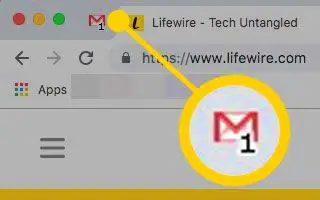Αυτό το άρθρο είναι ένας οδηγός εγκατάστασης με μερικά χρήσιμα στιγμιότυπα οθόνης για τον τρόπο εμφάνισης του αριθμού μη αναγνωσμένων μηνυμάτων Gmail στο πρόγραμμα περιήγησής σας.
Αυτή τη στιγμή υπάρχουν εκατοντάδες υπηρεσίες e-mail που είναι διαθέσιμες στους χρήστες. Πάνω από όλα όμως, το Gmail ξεχώρισε μεταξύ των χρηστών. Το Gmail προσφέρει καλύτερες δυνατότητες και επιλογές σε σύγκριση με άλλες υπηρεσίες email.
Σχεδόν όλα τα άτομα και οι επιχειρήσεις σήμερα βασίζονται στο Gmail για επαλήθευση και επικοινωνία λογαριασμού. Το Gmail είναι η δωρεάν υπηρεσία email της Google για την ανταλλαγή email.
Εάν χρησιμοποιείτε τακτικά το Gmail όλη την ημέρα και δεν έχετε ενεργοποιημένες τις ειδοποιήσεις επιφάνειας εργασίας για το Gmail, μπορεί να είναι δύσκολο να ελέγχετε πάντα τις καρτέλες σας.
Ενώ το Gmail είναι γρήγορο και πολύ εύκολο να ελεγχθεί για μη αναγνωσμένα μηνύματα ηλεκτρονικού ταχυδρομείου, υπάρχουν ρυθμίσεις που κάνουν τη διαδικασία πολύ πιο εύκολη. Μπορείτε να ελέγξετε όλα τα μη αναγνωσμένα μηνύματα ηλεκτρονικού ταχυδρομείου ενεργοποιώντας το εικονίδιο μη αναγνωσμένων μηνυμάτων στο Gmail.
Πώς να εμφανίσετε τον αριθμό των μη αναγνωσμένων μηνυμάτων στο Gmail στο παρακάτω πρόγραμμα περιήγησης. Συνεχίστε να κάνετε κύλιση για να το ελέγξετε.
Εμφάνιση του αριθμού των μη αναγνωσμένων μηνυμάτων στο Gmail στην καρτέλα του προγράμματος περιήγησης
Όταν ενεργοποιήσετε αυτήν τη δυνατότητα, το Gmail θα εμφανίσει τον αριθμό των μη αναγνωσμένων μηνυμάτων στην καρτέλα του προγράμματος περιήγησής σας. Η καρτέλα εμφανίζει επίσης τον αριθμό των μη αναγνωσμένων μηνυμάτων ηλεκτρονικού ταχυδρομείου.
- Πρώτα, στο αγαπημένο σας πρόγραμμα περιήγησης ιστούΑνοίξτε το Gmail .
- Στη συνέχεια, κάντε κλικ στις Ρυθμίσεις (εικονίδιο με το γρανάζι) όπως φαίνεται στο στιγμιότυπο οθόνης παρακάτω .
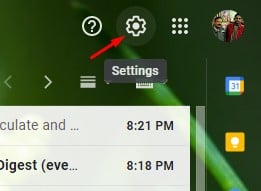
- Κάντε κλικ στην επιλογή “Προβολή όλων των ρυθμίσεων” από το αναπτυσσόμενο μενού .
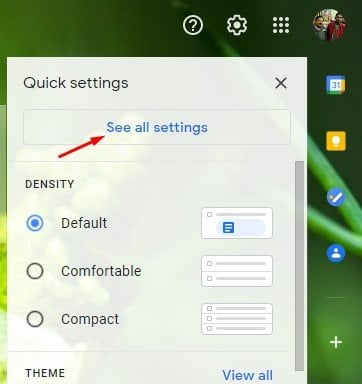
- Στην επόμενη σελίδα, κάντε κλικ στην καρτέλα «Για προχωρημένους ».
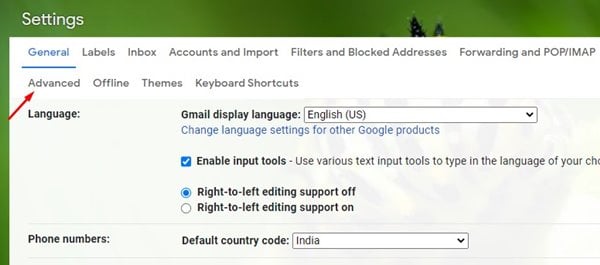
- Στη σελίδα Για προχωρημένους, κάντε κύλιση προς τα κάτω και ενεργοποιήστε την επιλογή “Εικονίδιο μη αναγνωσμένου μηνύματος” . Στη συνέχεια, κάντε κλικ στο κουμπί «Αποθήκευση αλλαγών» .
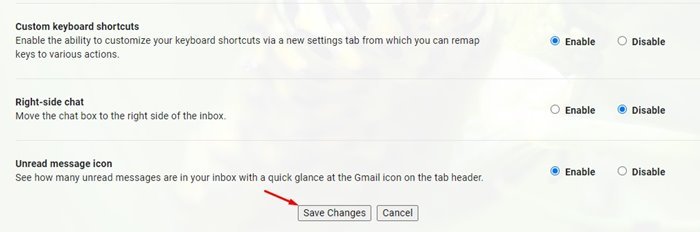
- Το Gmail εμφανίζει τώρα έναν μικρό αριθμό στην καρτέλα Gmail του προγράμματος περιήγησής σας.
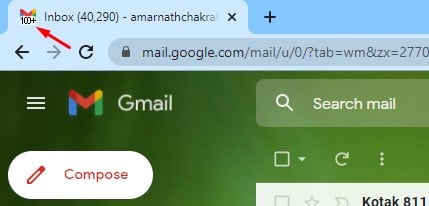
Παραπάνω, εξετάσαμε τον τρόπο εμφάνισης του αριθμού των μη αναγνωσμένων μηνυμάτων στο Gmail στο πρόγραμμα περιήγησης. Ελπίζουμε ότι αυτές οι πληροφορίες σας βοήθησαν να βρείτε αυτό που χρειάζεστε.